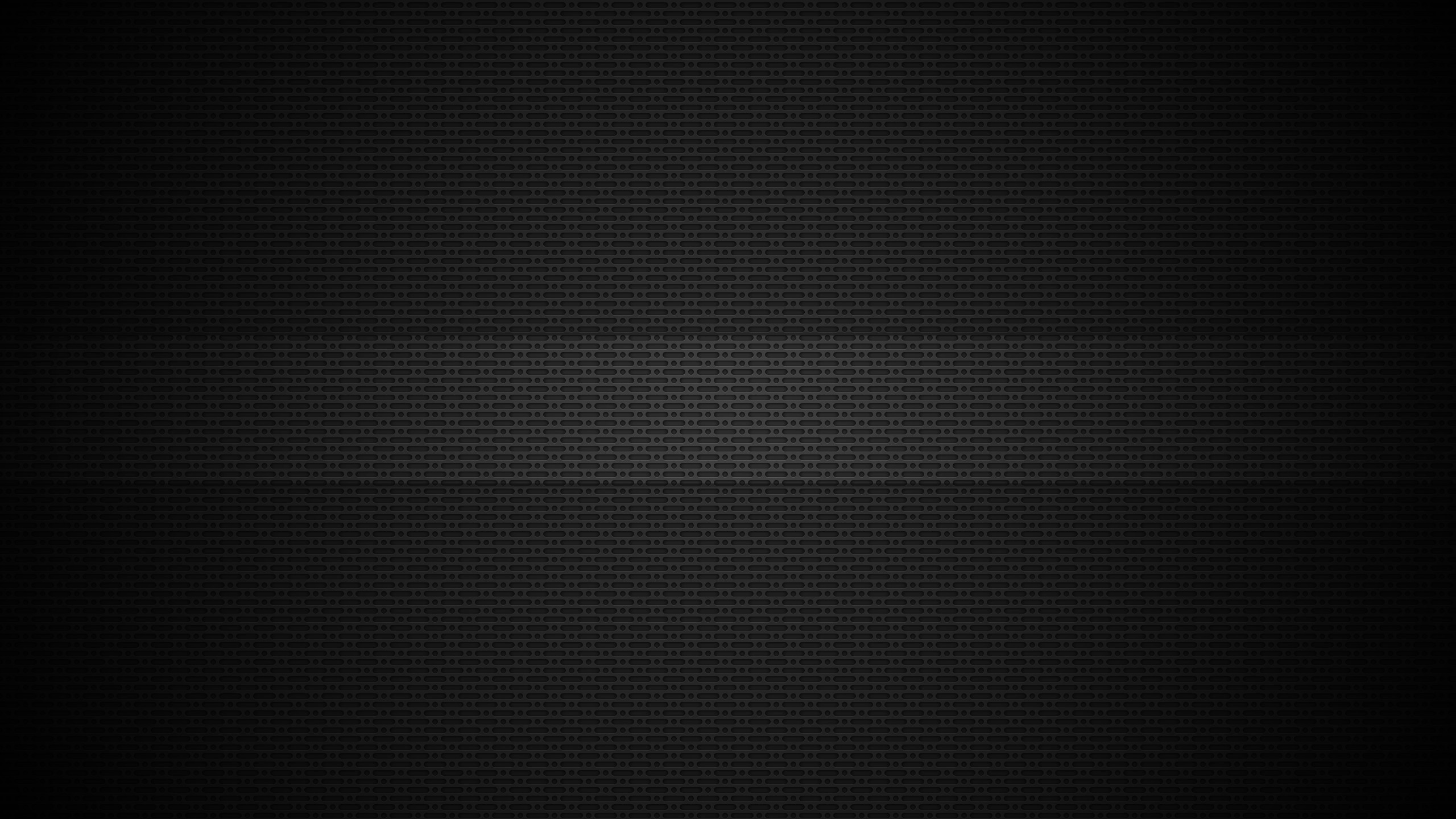1028 字
5 分钟
StableDiffusion:Linux环境内安装

1. 基础环境安装
2. WebUI:官方原版
2.1 获取仓库代码
git clone https://github.com/AUTOMATIC1111/stable-diffusion-webui.git2.2 创建虚拟环境
conda create -n webui python=3.10conda activate webui2.3 安装pytorch
- 注意
pytorch版本和显卡驱动版本的兼容
# 最新版本pip install torch torchvision torchaudio --index-url https://download.pytorch.org/whl/cu121# 指定版本pip install torch==2.5.0 torchvision==0.20.0 torchaudio==2.5.0 --index-url https://download.pytorch.org/whl/cu1212.4 安装xformers
- 注意
xformers和pytorch的版本对应
# 最新版本pip install xformers# 指定版本pip install xformers==0.0.28.post2 # 对应torch=2.5.0、torchvision=0.20.0、torchaudio=2.5.02.5 安装依赖环境
# 进入项目目录cd stable-diffsion-webui
# 安装依赖环境pip install -r requirements_versions.txtpip install -r requirements.txt2.6 下载模型
- 以SD 1.5系列的Anything-v5.0模型为例
- Anything-v5.0-PRT.safetensors的checkpoints模型文件
- animevae.pt的vae模型文件
# 进入项目目录cd stable-diffsion-webui
# 下载checkpoints模型wget -P ./models/checkpoints https://hf-mirror.com/swl-models/Anything-v5.0-PRT/resolve/main/Anything-v5.0-PRT.safetensors
# 下载vae模型wget -P ./models/VAE https://hf-mirror.com/Loli-Kyn/animevae/resolve/main/animevae.pt2.7 创建启动脚本
- 创建启动脚本:
start.sh - 参数说明:
- xformers:启用xformers,可以极大地改善内存消耗和速度
- no-half-vae:不启用半精VAE,解决生成图片时,可能的VAE精度不足所导致的报错
- disable-safe-unpickle:不启动安全检查,不加可能导致模型加载时报错
- port:对外暴露的端口号
- theme:主题
- device-id:指定GPU
#!/bin/bash
export COMMANDLINE_ARGS="--xformers --no-half-vae --disable-safe-unpickle --port 18288 --theme dark --device-id 6"
python_cmd="python"LAUNCH_SCRIPT="launch.py"
"${python_cmd}" "${LAUNCH_SCRIPT}" "$@"2.8 启动
bash start.sh
附:无法选择vae模型?
-
选择
Settings标签页
-
在
Quicksettings list中选择sd_model_checkpoints和sd_vae,并应用设置
-
刷新页面
附:需要安装CLIP?
可以从clip-vit-large-patch14中获取clip资源,保存在models/openai文件夹中,文件夹需要自行新建。
附:没有中文界面?
中文界面汉化扩展插件:https://github.com/hanamizuki-ai/stable-diffusion-webui-localization-zh_Hans

3. WebUI-Forge:lllyasviel整合包
3.1 获取仓库代码
git clone https://github.com/lllyasviel/stable-diffusion-webui-forge.git3.2 创建虚拟环境
conda create -n webui-forge python=3.10conda activate webui-forge3.3 安装pytorch
- 注意
pytorch版本和显卡驱动版本的兼容
# 最新版本pip install torch torchvision torchaudio --index-url https://download.pytorch.org/whl/cu121# 指定版本pip install torch==2.5.0 torchvision==0.20.0 torchaudio==2.5.0 --index-url https://download.pytorch.org/whl/cu1213.4 安装xformers
- 注意
xformers和pytorch的版本对应
# 最新版本pip install xformers# 指定版本pip install xformers==0.0.28.post2 # 对应torch=2.5.0、torchvision=0.20.0、torchaudio=2.5.03.5 安装依赖环境
# 进入项目目录cd stable-diffsion-webui-forge
# 更新einops版本sed -i 's/einops==0.4.1/einops==0.8.0/g' requirements_versions.txt
# 安装依赖环境pip install -r requirements_versions.txt
# 安装缺少模块pip install sacremoses3.6 下载模型
- 以SD 1.5系列的Anything-v5.0模型为例
- Anything-v5.0-PRT.safetensors的checkpoints模型文件
- animevae.pt的vae模型文件
# 进入项目目录cd stable-diffsion-webui-forge
# 下载checkpoints模型wget -P ./models/checkpoints https://hf-mirror.com/swl-models/Anything-v5.0-PRT/resolve/main/Anything-v5.0-PRT.safetensors
# 下载vae模型wget -P ./models/VAE https://hf-mirror.com/Loli-Kyn/animevae/resolve/main/animevae.pt3.7 创建启动脚本
- 创建启动脚本:
start.sh - 参数说明:
- xformers:启用xformers,可以极大地改善内存消耗和速度
- no-half-vae:不启用半精VAE,解决生成图片时,可能的VAE精度不足所导致的报错
- disable-safe-unpickle:不启动安全检查,不加可能导致模型加载时报错
- port:对外暴露的端口号
- theme:主题
- gpu-device-id:指定GPU
#!/bin/bash
export COMMANDLINE_ARGS="--xformers --no-half-vae --disable-safe-unpickle --port 11888 --theme dark --gpu-device-id 6"
python_cmd="python"LAUNCH_SCRIPT="launch.py"
"${python_cmd}" "${LAUNCH_SCRIPT}" "$@"3.8 启动
bash start.sh
附:无法读取SD 3.5的CLIP组件?
- 下载SD35_ForgeV2插件,追加并替换原有的文件夹内容:backend、modules、repositories。
- 设置
- UI选择:all
- checkpoint选择:SD3.5系列模型
- VAE/Text Encoder选择:clip_l.safetensors、clip_g.safetensors、t5xxl_fp8_e4m3fn.safetensors
- 完成上述设置后,即可正常生图
4. ComfyUI:官方原版
4.1 获取仓库代码
git clone https://github.com/comfyanonymous/ComfyUI.git4.2 创建虚拟环境
conda create -n comfyui python=3.10conda activate comfyui4.3 安装pytorch
- 注意
pytorch版本和显卡驱动版本的兼容
# 最新版本pip install torch torchvision torchaudio --index-url https://download.pytorch.org/whl/cu121# 指定版本pip install torch==2.5.0 torchvision==0.20.0 torchaudio==2.5.0 --index-url https://download.pytorch.org/whl/cu1214.4 安装依赖环境
pip install -r requirements.txt4.5 下载模型
- 以SD 1.5系列的Anything-v5.0模型为例
- Anything-v5.0-PRT.safetensors的checkpoints模型文件
- animevae.pt的vae模型文件
# 进入项目目录cd ComfyUI
# 下载checkpoints模型wget -P ./models/checkpoints https://hf-mirror.com/swl-models/Anything-v5.0-PRT/resolve/main/Anything-v5.0-PRT.safetensors
# 下载vae模型wget -P ./models/vae https://hf-mirror.com/Loli-Kyn/animevae/resolve/main/animevae.pt4.6 启动
python main.py --port 8188 --listen 127.0.0.1 --cuda-device 6# listen指定IP地址# port指定IP端口# cuda-device指定GPU的ID号